win7设置宽带连接的办法-怎么在win7设置宽带连接
来源:game773整合
时间:2024-01-02
小编:773游戏
相信不少win7用户仍然还在使用宽带连接拨号上网的方式连接网络,有的win7专业版用户的宽带连接出现故障需要新建一个宽带连接,可是怎么在win7设置宽带连接呢?其实方法并不复杂,接下来请大家跟着我一起学习一下win7设置宽带连接的方法,大家一起来看一看吧。

设置宽带连接方法:
1、首先打开网络共享中心,点击桌面右下角的网络图标打开面板,点击“打开网络和共享中心”,或者右键桌面上的“网络”图标打开菜单,选择“属性”也可以进入网络共享中心;

2、进入网络共享中心窗口后,在“更改网络设置”一栏下点击“设置新的连接或网络”;

3、之后要我们选择一个连接选项,选择第一项“连接到Internet”,点击“下一步”;
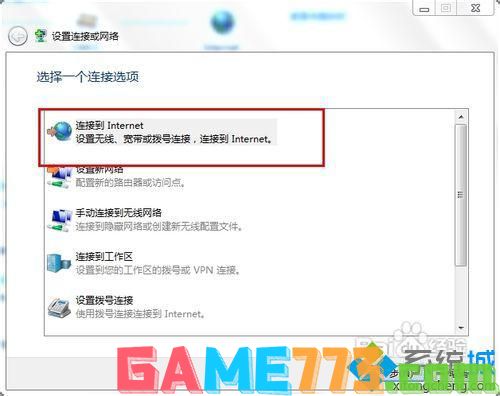
4、如电脑目前没有联网可能不会出现这个界面,如果联网就选择仍设置新连接;

5、之后询问我们要如何连接,直接选择第二项“宽带(PPPoE)”;
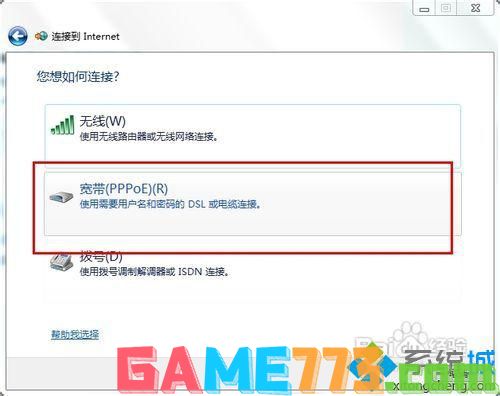
6、到此页面后,输入自己的宽带账户信息,宽带的连接名称可以自己设置,设置完成后点击“连接”;
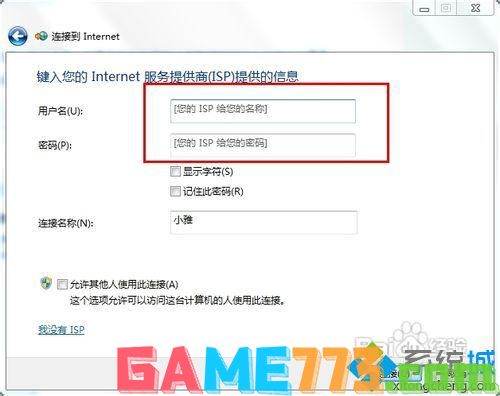
7、之后系统会自动进行网络连接,可以等待连接完成,这也可以直接跳过,这时宽带连接已经设置好了;

8、关闭窗口后,点击“网络图标”可以看到新建的宽带连接;

9、想创建桌面快捷方式可以在网络共享中心窗口点击左侧的“更改适配器设置”进入“网络连接窗口”,右键点击我们新建的宽带连接打开菜单,选择“创建快捷方式”,然后点击“是”即可。

上面就是win7设置宽带连接的方法-怎么在win7设置宽带连接的全部内容了,文章的版权归原作者所有,如有侵犯您的权利,请及时联系本站删除,更多win7宽带连接相关资讯,请关注收藏773游戏网。
下一篇:怎样克隆qq好友?














